
En los últimos días, varios amigos me han preguntado si había alguna forma de correr los juegos antiguos que tenían en su ordenador cuando eran pequeños, y que ahora con el Windows XP no les funcionan. Por ello me he animado a escribir una guía rápida de instalación y uso de DOSBox, un emulador de MSDOS.
Esta guía es exclusivamente para la versión de DosBOX de Windows, pero el programa está también disponible para Macintosh y Linux, y algún que otro sistema operativo más.
PRIMER PASO: La descarga del programa
Antes de nada, deberemos descargarnos el programa, por lo cual entraremos en la página de las descargas oficiales de Dos Box.

Una vez dentro, seleccionaremos la versión para Windows, marcada en la imagen con un recuadro rosa.
SEGUNDO PASO: Instalación

Ahora toca pinchar dos veces encima del archivo que hemos descargado, y nos saldrá una ventana de instalación típica. Avanzaremos en ella pinchando encima del botón Next tantas veces como sea necesario, y una vez finalizada dispondremos de iconos de acceso directo dentro del menú inicio de Windows y en el escritorio.
TERCER PASO: Preparamos la carpeta con los juegos
Ya tenemos el programa instalado, por lo que ahora deberemos preparar una carpeta con los juegos que queramos correr. En este caso yo he optado por crear una carpeta en la unidad de disco «c:\» llamada «DOS».

Existen un montón de páginas que ofrecen descargas de abandonware, juegos y programas antigüos que las compañías de los mismos ya no los protegen con copyright, han desaparecido, o ya no los comercializan por lo que es imposible adquirir una licencia de los mismos. De esas páginas podremos descargar juegos para MSDOS, que son los que nos interesan en este caso.
A continuación os dejo enlaces a unas páginas famosas que ofrecen descargas de abandonware:
– Abandonia
– CDOSAbandonware
– Vetusware
Normalmente los juegos o aplicaciones para MSDOS los descargaremos en ficheros comprimidos (con extensión .zip o .rar), y tendremos que descomprimirlos a una subcarpeta dentro de la carpeta «DOS» creada previamente en C:\
Para descomprimir los archivos necesitarás el programa Winrar el cuál podrás descargar desde su página web, si es que no dispones de él.
Yo he descomprimido el juego «Bart vs Space Mutants», al que jugaba mucho de pequeño, en la subcarpeta BART dentro de «C:\DOS».
CUARTO PASO: Iniciamos el Programa

Iniciamos el DOSBox, bien pinchando en el icono del escritorio, o bien pinchando en el acceso directo que nos creó la instalación dentro del menú inicio. Una vez abierto, aparecerán un par de ventanas como las de la siguiente imagen.

La ventana que está más al fondo es la ventana de estado, pero en esta guía únicamente nos centraremos en la otra ventana, la de MSDOS. En ella veremos al final de todo la letra «Z:\» y un guión bajo parpadeando (prompt) que indica que está esperando una orden. Cabe destacar que el teclado por defecto es el inglés, y que por lo tanto unas cuantas teclas están cambiadas. El carácter «:» lo podremos obtener pulsando «Shift» y la tecla «Ñ» a la vez, y para escribir el carácter «/» usaremos la tecla propia que sale encima del teclado numérico.
Teclearemos en la ventana los siguientes comandos:
1) mount c c:/dos
2) c:
El primer comando sirve para asociar la carpeta que habíamos creado al programa, y que la reconozca como la unidad de disco «c:\». El segundo sirve para trasladarnos al directorio «c:\» del programa, donde tendremos grabados los juegos y que no es otro que nuestra carpeta.

Ahora para entrar en la carpeta de un juego, pondríamos el comando: cd nombrecarpeta
En mi caso, la carpeta del Bart vs Space Mutants se llama BART, por lo que puse: cd Bart

Una vez dentro de esa carpeta, tendremos que ver cuáles son los ficheros ejecutables para iniciar los programas por lo que pondremos: dir *.exe (si no aparece ninguno, probaremos con dir *.bat)

En mi caso han salido tanto el SIMPGAME.EXE como el INTROSEQ.EXE, por lo que escribiendo el nombre de alguno de estos ejecutables, el juego arrancará. Hay veces que por el nombre se pude distinguir cuál es el bueno, otras, habrá que probar uno a uno hasta que el juego arranque.

Y por fin, el juego ha arrancado en una ventana. Si queremos jugar a pantalla completa, presionaremos las teclas «Alt» y «Enter».

Espero que esta guía rápida de uso le pueda servir a alguien de utilidad. En el caso de querer profundizar conocimientos sobre este emulador de MSDOS, os recomiendo este completo tutorial. También sería conveniente leer el archivo README.TXT que acompaña al programa, y que dispone de una sección de preguntas frecuentes.
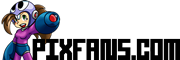


En la primera imagen: ese fotograma no será de Alone in the Dark, ¿verdad? 😛
Un saludo.
Sí, creo que es el Alone in the Dark 2, si la memoria no me falla.
Muchas gracias por el tutorial, Jimmy 😉
¡Me lo bajo ya! 😛 ¡Gracias por el hallazgo!
Un saludo.
HA MUY BUEN TUTORIAL, ME SIRVIO MAS QUE EL OTRO QUE ESTA MAS COMPLETO LOL! POR FIN PUEDO VOLVER A VER MIS JUEGOS DE LA INFANCIA EN ESPECIAL EL DE INDIANA JONES THE ULTIMATE CRUZADE GRACIAS BROTHER
alguien conoce un juego llamado divertiking
Muchisimas gracias, necesitaba este tutorial demasiado!!!, que se me había olvidado como se hacía, me salvaste la vida Jimmy!!!
Gracias. Me sirvió mucho.
Ya estoy jugando al Fury of the Furies
como escribo el \ ? (ahorita lo copie y pege)
ya se y gracias necesitaba jugar al pacpc 2
Pingback: PC Dominó, deportes de la España profunda » Pixfans
al fin ya podre entender completa la historia del warcraft 3 jugando al dos y al uno … aunke sus graficos no sean tan buenos
Jamas hago esto!
Que buen tutorial!!! La verdad esta mas que claro!!!
Muchisimas gracias!!!!!!
No te das una idea de la cantidad de recuerdos que estos juegos me generan! (O quiza si :-P)
SALUDOS!!!!
estan los proooopios y sirven pa xo va pai
se puede usar otro programa que se llama DOSBOX game launcher es un complemento para dosbox y ayuda de mucho para no poner tanto comando
como es eso del dico «d» yo solo tengo un dico c y me dice doesn´t exist…..hay que crear la unidad D? eso no lo entendi
excelente, la ventaja es que lo puedo jugar en el celu
Hola amigo, muy buen tuto!! :D…..me descargue el batman forever… nostalgia por ese juego jaja….
en fin… logro correr el juego, pero cuando me dice press start se me tilda el juego :S….. no sabes que pueda ser? o sera una mala copia del mismo….?
dodne me puedo dercarga el juego ese del simpsom es qe de chica jugaba muxo y me encantaba pero aora no lo encuentro por ningun lado algien em lo podria decir gracias
de las paginas qe te dejo aca…. creo qe en abandoneware lo vas a poder encontrar
ok gracias ya em lo e descargado pero no se qe pasa qe me sale el juego pero no me deja jugar :S solo me sale la presentacion del juego ….
me gustaria, tener un juego que hubo en msdos, de una moto que volaba y esquibaba arboles y otras cosas, no recuerdo si tambien disparaba…. creo que se llamaba «moto». …. no estoy seguro…hace muchos años de eso,… jejeje gracias de antemano
una forma mas facil de jugar sin tener que escribir todos los comandos, es arrastrar el .exe del juego al acceso directo del dosbox que se creo en el escritorio y te lo abre automaticamente 😀
hola hago una consulta cuando ingreso mount c c:/dos me sale error.. como que no me lo identifica.. que puedo hacer?
vete a la mierda maldita perra
Oh vaya, de que anime es el fondo de escritorio de las capturas?